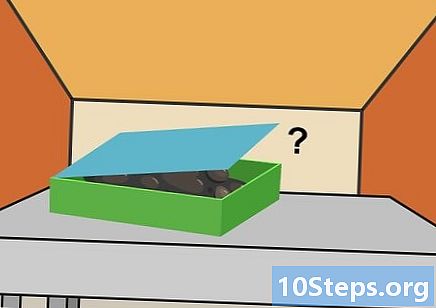![Google Chrome దారిమార్పులను ఎలా పరిష్కరించాలి [ట్యుటోరియల్]](https://i.ytimg.com/vi/PnqmBq1DV38/hqdefault.jpg)
విషయము
వెబ్ పేజీలోని లింక్ మీ అనుమతి లేకుండా లేదా ప్రేరేపించబడకుండా స్వయంచాలకంగా మరొక చిరునామాకు తీసుకెళ్లినప్పుడు దారిమార్పు జరుగుతుంది. ఇది చాలా తరచుగా జరుగుతుంది, ముఖ్యంగా ప్రకటనలతో వెబ్సైట్లలో. ఒక పేజీ దారిమార్పు కంప్యూటర్కు చాలా ప్రమాదకరం, ఎందుకంటే ఇది ఇంటర్నెట్ బ్రౌజర్ను వైరస్ సోకిన వెబ్సైట్లను యాక్సెస్ చేయమని బలవంతం చేస్తుంది. ఈ సమస్యను నివారించడానికి ఒక మార్గం కంప్యూటర్లోని దారిమార్పును నిరోధించడం.
స్టెప్స్
2 యొక్క పార్ట్ 1: మీ కంప్యూటర్ యొక్క ఇంటర్నెట్ సెట్టింగులను తెరవడం
"ప్రారంభించు" మెనుని తెరవండి. దీన్ని చేయడానికి, డెస్క్టాప్ యొక్క దిగువ ఎడమ మూలలో ఉన్న "ప్రారంభించు" బటన్ / చిహ్నంపై క్లిక్ చేయండి.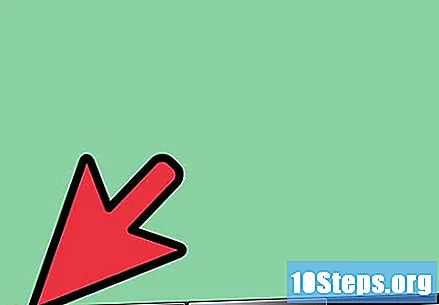
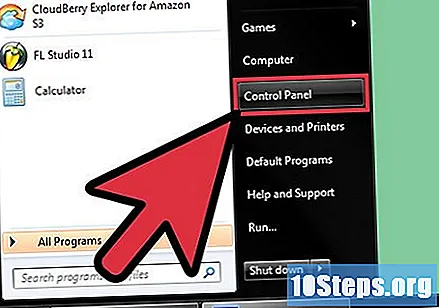
"నియంత్రణ ప్యానెల్" తెరవండి. "ప్రారంభించు" మెనుకు నావిగేట్ చేయండి మరియు ప్రదర్శించబడిన ఎంపికల జాబితాలోని "నియంత్రణ ప్యానెల్" క్లిక్ చేయండి. ఇది మరొక విండోలో తెరుచుకుంటుంది.
నెట్వర్క్ సెట్టింగులను గుర్తించండి. వివిధ నెట్వర్క్ కనెక్షన్ ఎంపికలను వీక్షించడానికి "కంట్రోల్ పానెల్" విండోలో ప్రదర్శించబడే వర్గం జాబితా నుండి "నెట్వర్క్ మరియు ఇంటర్నెట్" ఎంచుకోండి.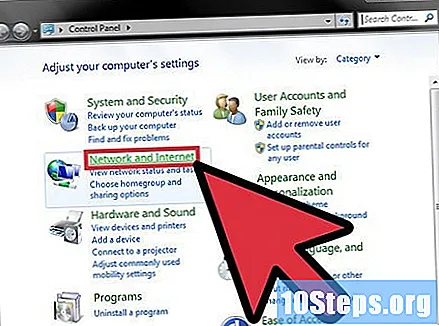
- మీ కంప్యూటర్ యొక్క ఇంటర్నెట్ సెట్టింగులను క్రొత్త విండోలో ప్రదర్శించడానికి "నెట్వర్క్ మరియు ఇంటర్నెట్" క్రింద ఉన్న ఎంపికల జాబితాలోని "ఇంటర్నెట్ ఎంపికలు" లింక్పై క్లిక్ చేయండి.
2 యొక్క 2 వ భాగం: దారిమార్పులను నిరోధించడం
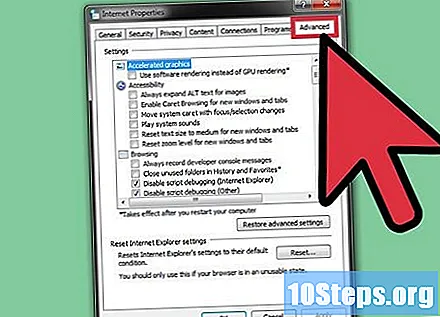
అధునాతన ఇంటర్నెట్ సెట్టింగ్లను ప్రాప్యత చేయండి. సవరించగలిగే సెట్టింగులను వీక్షించడానికి "ప్రాపర్టీస్" విండో యొక్క కుడి వైపున ఉన్న "అడ్వాన్స్డ్" టాబ్ పై క్లిక్ చేయండి.
దారిమార్పు నిరోధించే ఎంపికలను ప్రారంభించండి. "సెట్టింగులు" జాబితాను క్రిందికి స్క్రోల్ చేయండి మరియు ప్రతి దాని పక్కన ఉన్న చెక్బాక్స్లపై క్లిక్ చేయడం ద్వారా క్రింది ఎంపికలను ఎంచుకోండి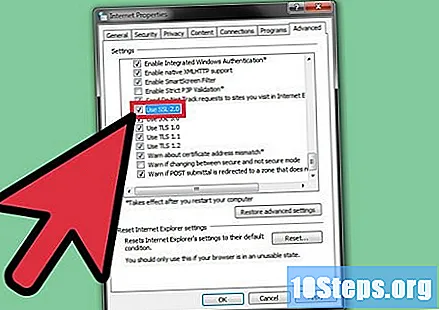
- "సైట్లు పేజీని దారి మళ్లించడానికి లేదా మళ్లీ లోడ్ చేయడానికి ప్రయత్నించినప్పుడు నాకు తెలియజేయండి".
- "SSL 2.0 ఉపయోగించండి" మరియు "SSL 3.0 ఉపయోగించండి".
- ఈ ఎంపికలు ఇప్పటికే ఎంచుకోబడితే ఏమీ చేయవద్దు.
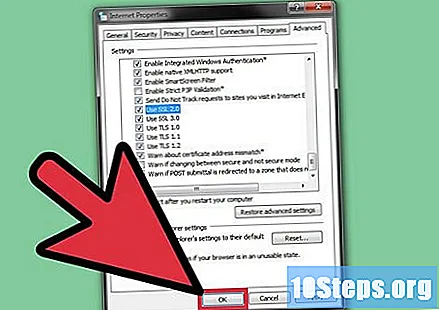
క్రొత్త సెట్టింగ్లను సేవ్ చేయండి. "గుణాలు" విండోలో చేసిన మార్పులను సేవ్ చేయడానికి "సరే" బటన్ క్లిక్ చేయండి.
దారిమార్పు జరుగుతుందో లేదో తనిఖీ చేయండి. ఇంటర్నెట్ బ్రౌజర్ను తెరిచి, బహుళ దారిమార్పు లింక్లను కలిగి ఉన్న వెబ్సైట్ను యాక్సెస్ చేయండి. లింక్పై క్లిక్ చేసినప్పుడు, అతను వేరే చిరునామాను యాక్సెస్ చేయాలనుకుంటున్నట్లు అతనికి తెలియజేసే సిస్టమ్ సందేశం తెరపై కనిపిస్తుంది.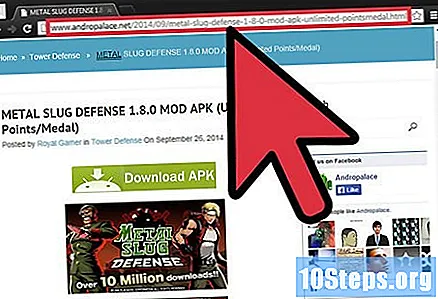
చిట్కాలు
- బ్రౌజర్ల కోసం కొన్ని ప్లగ్-ఇన్ యాడ్వేర్ కొన్ని సందర్భాల్లో దారి మళ్లింపుకు కారణమవుతుంది. అవాంఛిత దారిమార్పును నివారించడానికి మీ ఇంటర్నెట్ బ్రౌజర్లో అనుకోకుండా ఇన్స్టాల్ చేయబడిన తెలియని ప్లగిన్లను తొలగించండి.
- మీ యాంటీవైరస్ను నవీకరించండి మరియు మీ కంప్యూటర్లో సిస్టమ్ స్కాన్ను తరచుగా అమలు చేయండి. కొన్ని వైరస్లు ఇంటర్నెట్ బ్రౌజ్ చేస్తున్నప్పుడు దారి మళ్లింపుకు కారణమవుతాయి.